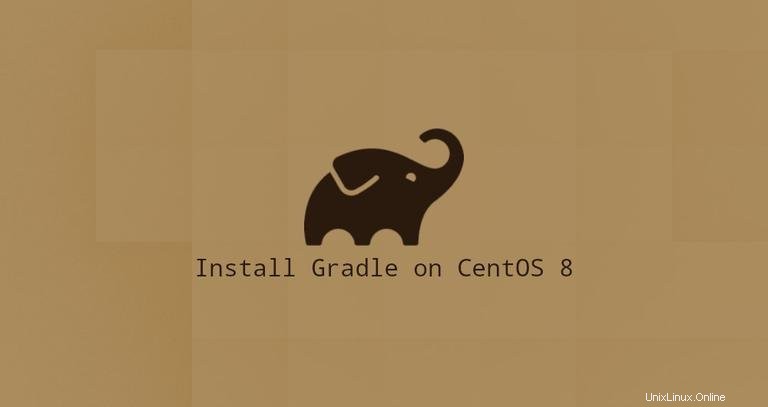
Gradle adalah alat pembangunan yang kuat dan fleksibel yang digunakan terutama untuk proyek Java, menggabungkan fitur terbaik dari Ant dan Maven. Tidak seperti pendahulunya, yang menggunakan XML untuk skrip, Gradle menggunakan Groovy, bahasa pemrograman berorientasi objek yang dinamis untuk platform Java untuk mendefinisikan proyek dan membangun skrip.
Artikel ini menjelaskan cara menginstal Gradle di CentOS 8. Kami akan mengunduh rilis terbaru Gradle dari situs resmi mereka.
Prasyarat #
Instruksi mengasumsikan bahwa Anda masuk sebagai root atau pengguna dengan hak istimewa sudo.
Menginstal OpenJDK #
Gradle membutuhkan Java SE 8 atau yang lebih baru untuk diinstal di server.
Masukkan perintah berikut untuk menginstal OpenJDKpackage:
sudo yum install java-1.8.0-openjdk-develVerifikasi instalasi Java dengan mencetak versi Java:
java -versionOutputnya akan terlihat seperti ini:
openjdk version "11.0.6" 2020-01-14 LTS
OpenJDK Runtime Environment 18.9 (build 11.0.6+10-LTS)
OpenJDK 64-Bit Server VM 18.9 (build 11.0.6+10-LTS, mixed mode, sharing)
Mengunduh Gradle #
Saat artikel ini ditulis, versi terbaru Gradle adalah 6.3 . Sebelum melanjutkan ke langkah berikutnya, Anda harus memeriksa halaman rilis Gradle untuk melihat apakah versi yang lebih baru tersedia.
Unduh file biner Gradle di /tmp direktori menggunakan wget berikut ini perintah:
wget https://services.gradle.org/distributions/gradle-6.3-bin.zip -P /tmp
Setelah unduhan selesai, unzip file di /opt/gradle direktori:
sudo unzip -d /opt/gradle /tmp/gradle-*.zipsudo dnf install unzip . Verifikasi bahwa file Gradle telah diekstraksi:
ls /opt/gradle/gradle-*bin init.d lib LICENSE NOTICE README
Menyiapkan Variabel Lingkungan #
Selanjutnya, kita perlu mengonfigurasi variabel lingkungan PATH untuk menyertakan direktori Gradle bin. Untuk melakukannya, buka editor teks Anda dan buat file baru bernama gradle.sh di dalam /etc/profile.d direktori:
sudo nano /etc/profile.d/gradle.shTempelkan konfigurasi berikut:
/etc/profile.d/gradle.shexport GRADLE_HOME=/opt/gradle/gradle-6.3
export PATH=${GRADLE_HOME}/bin:${PATH}
Simpan dan tutup file. Skrip ini akan bersumber pada startup shell.
Jadikan skrip dapat dieksekusi dengan mengeluarkan chmod berikut ini perintah:
sudo chmod +x /etc/profile.d/gradle.sh
Muat variabel lingkungan menggunakan source perintah:
source /etc/profile.d/gradle.shMemverifikasi Instalasi Gradle #
Untuk memvalidasi bahwa Gradle diinstal dengan benar, jalankan perintah berikut yang akan menampilkan versi Gradle:
gradle -vAnda akan melihat sesuatu seperti berikut:
Welcome to Gradle 6.3!
Here are the highlights of this release:
- Java 14 support
- Improved error messages for unexpected failures
For more details see https://docs.gradle.org/6.3/release-notes.html
------------------------------------------------------------
Gradle 6.3
------------------------------------------------------------
Build time: 2020-03-24 19:52:07 UTC
Revision: bacd40b727b0130eeac8855ae3f9fd9a0b207c60
Kotlin: 1.3.70
Groovy: 2.5.10
Ant: Apache Ant(TM) version 1.10.7 compiled on September 1 2019
JVM: 11.0.6 (Oracle Corporation 11.0.6+10-LTS)
OS: Linux 4.18.0-80.11.2.el8_0.x86_64 amd64
Itu dia. Anda telah menginstal versi terbaru Gradle pada sistem CentOS Anda, dan Anda dapat mulai menggunakannya.